Hitro odstranite ali izbrišite vse hiperpovezave iz besedila v Wordu
Kutools za Word
Običajno, ko morate odstraniti ali izbrisati hiperpovezave iz dokumenta, boste morda morali v Wordu izbrisati hiperpovezave eno za drugo. Kutools za WordJe Odstrani hiperpovezave pripomoček lahko hitro odstrani vse hiperpovezave iz besedila v celotnem dokumentu ali delu dokumenta in ohrani vsa besedila in sloge oblikovanja dokumentov kot izvirne.
Odstranite ali izbrišite vse hiperpovezave iz besedila v celotnem dokumentu
Odstranite ali izbrišite vse hiperpovezave iz besedila v delu dokumenta
Priporočena orodja za storilnost za Word
Kutools za Word: Integracija AI 🤖, več kot 100 naprednih funkcij prihrani 50 % vašega časa za obdelavo dokumentov.Brezplačen prenos
Zavihek Office: Predvaja zavihke, podobne brskalniku, v Wordu (in drugih Officeovih orodjih), kar poenostavlja krmarjenje po več dokumentih.Brezplačen prenos
klik Kutools Plus > odstrani. Oglejte si posnetek zaslona:

Odstranite ali izbrišite vse hiperpovezave iz besedila v celotnem dokumentu
Če želite odstraniti ali izbrisati vse hiperpovezave iz besedila v celotnem dokumentu, kot je prikazano na spodnjem posnetku zaslona, lahko to storite na naslednji način:
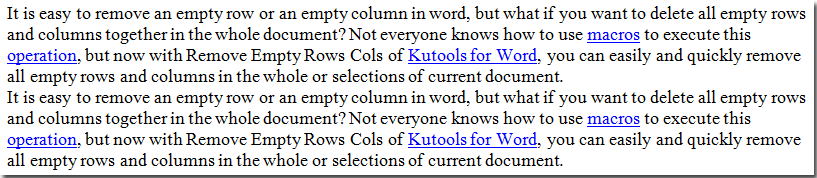
1. Uporabite pripomoček s klikom Kutools Plus > odstrani.

2. Po kliku odstrani, prikazalo se bo pogovorno okno, kliknite OK.
Opombe: Če želite odstraniti vse hiperpovezave iz opombe in končne opombe, preverite obe Vključi opombo polje in Vključi opombo škatla.

3. Po kliku OK, bo prikazal a Hiperpovezava pogovorno okno, ki vam pove, koliko hiperpovezav je odstranjenih iz celotnega dokumenta.
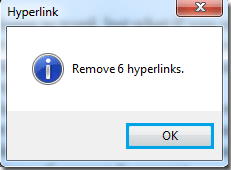
4. Po kliku OK, si lahko ogledate rezultate, kot je prikazano na spodnjih posnetkih zaslona.
 |
 |
 |
Odstranite ali izbrišite vse hiperpovezave iz besedila v delu dokumenta
Če želite odstraniti ali izbrisati vse hiperpovezave iz besedila v delu dokumenta, lahko to storite na naslednji način:
1. Izberite del dokumenta, iz katerega želite odstraniti vse hiperpovezave.
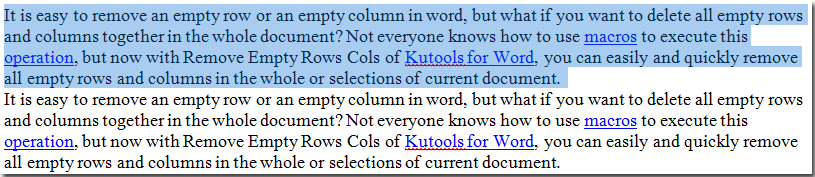
2. In nato uporabite pripomoček s klikom Kutools Plus > odstrani.

3. Videli boste rezultate, kot so prikazani na spodnjih posnetkih zaslona.
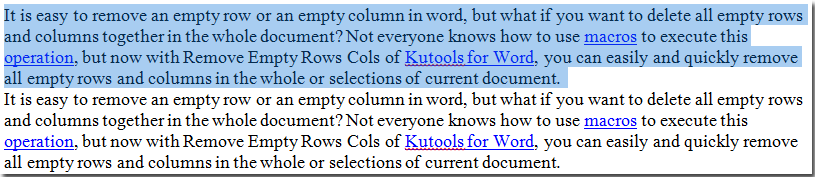 |
 |
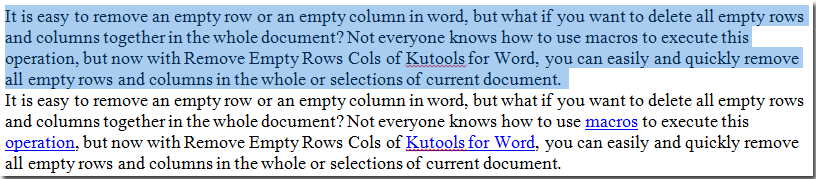 |
Sorodne funkcije
- Hitro ustvarite več hiperpovezav, tako da v ista besedila v Wordu vstavite isti naslov
- Hitro dodajte vse hiperpovezave, odstranite vse hiperpovezave in upravljajte vse hiperpovezave v Wordu
Najboljša pisarniška orodja za produktivnost
Kutools za Word - Izboljšajte svojo besedno izkušnjo z Over 100 Izjemne lastnosti!
🤖 Kutools AI pomočnik: Preoblikujte svoje pisanje z AI - Ustvarite vsebino / Poljsko besedilo za jasnost / Povzemite dokumente / Povprašajte za informacije na podlagi dokumenta, vse v Wordu
📘 Obvladovanje dokumentov: Razdeljene strani / Spoji dokumente / Izvozi izbor v različnih formatih (PDF/TXT/DOC/HTML ...) / Paketna pretvorba v PDF / Izvozi strani kot slike / Natisnite več datotek hkrati...
✏ Urejanje vsebine: Serijsko iskanje in zamenjava čez več datotek / Spremeni velikost vseh slik / Prenos vrstic in stolpcev tabele / Pretvori tabelo v besedilo...
🧹 Čiščenje brez napora: Pometite stran Dodatni prostori / Prelomi oddelkov / Vse glave / Besedilna polja / Hiperpovezave / Za več orodij za odstranjevanje pojdite na naš Odstrani skupino...
➕ Ustvarjalni vložki: Vstavi Tisoč ločila / Potrditvena polja / Radijske tipke / QR koda / Črtna koda / Tabela z diagonalno črto / Naslov enačbe / Opis slike / Naslov tabele / Več slik / Odkrijte več v Vstavi skupino...
???? Natančne izbire: Natančna točka določene strani / mize / Oblike / odstavki naslova / Izboljšajte navigacijo z več Izberite funkcije...
⭐ Izboljšave zvezdic: Hitra navigacija do katere koli lokacije / samodejno vstavljanje ponavljajočega se besedila / brez težav preklapljate med okni dokumentov / 11 Orodja za pretvorbo...
